利用Win7共享网络给移动设备使用
笔记本WIN7系统共享WIFI无线热点供手机上网

Windows 7下“设置无线临时网络”实现带WI-FI功能的手机和笔记本共享上网 1. 单击任务栏右下方网络连接图标,并选择“打开网络和共享中心”。
2. 在“网络与共享中心”对话框左侧任务栏中选择“设置新的连接或网络”。
3. 在“设置连接或网络”,选择“设置无线临时(计算机到计算机)网络”并单击下一步。
建议网络名采用英文,安全类型为WEP,安全秘钥为五位数字,在“保存这个网络”打勾。
4. 退回桌面,在“无线网络连接”里就会出现名称为test的接入点。
右键单击它,然后点连接,随后出现“等待用户”字样。
最后再次打开网络和共享中心---更改适配器设置---右键单击无线网络连接---属性---双击INTERNET协议版本4(TCP/IPV4)
更改IP地址为:192.168.137.1,
更改子网掩码为:255.255.255.0,
默认网关留空,DNS地址留空
至此,在笔记本上的设置结束。
下面进入手机设置。
5、手机开启WLAN,搜索到无线信号test,在静态IP地址里进行设置。
手机IP地址:192.168.137.2
子网掩码:255.255.255.255.0
默认网关:192.168.137.1
主DNS地址:192.168.137.1
副DNS地址留空
至此所有设置完毕,用手机连接“test”即可,会提示输入网络安全密匙,即先前设置的12345.手机通过WIN7系统共享WIFI热点即可进行免费无线上网。
win7系统如何使用计算机共享网络供手机上网使用的方法

win7系统如何使用计算机共享网络供手机上网使用的方法
如今遍布全球的因特网营造出一个不同于现实物理空间的虚拟的信息交流空间,即所谓的电脑网络空间。
电脑网络空间文化是一个与因特网相对应的文化概念。
下面是店铺为大家整理的关于win7系统如何使用计算机共享网络供手机上网使用的方法,一起来看看吧!
win7系统如何使用计算机共享网络供手机上网使用的方法
1. 进入控制面板--网络和共享中心--设置新的连接或网络
2. 选择设置无线临时(计算机到计算机)网络
3. 输入网络名(ssid)、无线密钥(建议使用wep格式)、并勾选保存这个网络
4. 设置完成后电脑会出现类似提示
如果之前已经设置了共享则会出现这个界面
手动检查是否开启共享的方法,如下图本机使用ADSL拨号上网所以要确认宽带连接属性中的共享已经开启
5. 鼠标点击任务栏右下角网络连接图标,找到刚才设置的无线信号点击连接
注意:如果不点击连接手机将无法搜索到这个无线信号
连接后电脑显示等待用户
6.开启手机的wifi连接这个无线信号上网
如果手机搜索不到请检查第5部是否点击了连接。
如果手机连接信号后无法打开网页请检查ip是否获取正确,可以手动进行设置
无线网络连接的截图
手机端的截图
win7系统如何使用计算机共享网络供手机上网使用的方法将本文的Word文档下载到电脑,方便收藏和打印推荐度:点击下载文档文档为doc格式。
win7如何让电脑发射wifi信号

前几天室友请教我如何让电脑发射wifi信号,从而建立一个wifi热点,这样他的手机就可以高速免费的上网了。
长话短说,上教程:本文适合符合以下条件的读者,不符合的可以无视避免浪费时间。
1. iTouch I、II、III代用户/ iPhone 1、3G、3GS用户2.使用环境没有无线路由器3.拥有笔记本,带有线网卡和无线网卡(内置、USB、ExPress卡不限)或拥有台式机,带有线网卡和无线网卡(内置、USB、ExPress卡不限)4.电话Modem拨号、ADSL、FTTB、有线通、长城宽带、局域网不限检查自身条件,准备开始正式的设置。
————————————————-本文内容以iTouch为主要操作对象,iPhone参照使用即可,其他的设备我都不用说了吧,应该都会链接吧。
第一步,控制面板–> 网络和Internet –> 网络和共享中心。
选择管理无线网络。
第二步,点击添加一个无线网络。
第三步,选择创建临时网络。
第四步,点击下一步。
第五步,为网络命名并选择安全选项。
网络名:随便写,就是命个名字安全类型:无数次经验表明选择WEP 比较恰当安全密钥:就是连接这个网络的密码,自己设定一个5位或者10位的勾选保存这个网络,最后点击下一步。
第六步,系统开始自动配置,不用管它。
第七步,设定的临时网络已经可以使用,点关闭即可。
第八步,此时无线列表中多了刚才设定的临时网络。
第九步,屏幕右下角的连接管理区,已经有了这个临时网络,且提示等待用户。
第十步,控制面板–> 网络和Internet –> 网络和共享中心选择更改适配器设置。
第十一步,这里会有两个内容一个是本地连接(即当前笔记本或台式机上网的网卡连接),一个是无线网络连接(等下iTouch就通过这个无线网卡上网)。
第十二步,先设置本地连接。
鼠标点中本地连接,然后右键,选择属性。
第十三步,打开本地连接的属性后,选择共享。
按照下图中 1 到 5 的步骤操作,其中步骤4 这里要设置一下,参考第十四步。
使用windows7自带无线网络功能 设置WIFI共享网络给手机或其他电脑教程
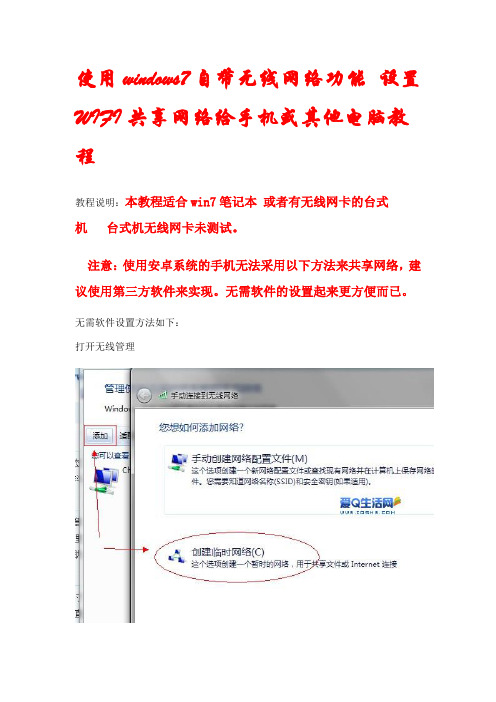
使用windows7自带无线网络功能设置WIFI共享网络给手机或其他电脑教程
教程说明:本教程适合win7笔记本或者有无线网卡的台式机台式机无线网卡未测试。
注意:使用安卓系统的手机无法采用以下方法来共享网络,建议使用第三方软件来实现。
无需软件的设置起来更方便而已。
无需软件设置方法如下:
打开无线管理
每个步骤都截图
这个地方名字随便写安全类型无身份验证即可(勾选保存)
完成后右下角无线连接那立刻多了个
这时候打开手机WLAN 就可以搜到信号(Android系统除外)
手机连上后电脑右下角也变成已连接
理论上完成上述步骤就行了。
不过自己家里用的话,最好设置下固定IP,省得手机每次获取半天IP。
点击无线网络→属性
电脑上 IP设置如下
手机上设置IP如下
教程结束,如果你手机是 Android 系统 或者 嫌手动麻烦 建议安装软件直接使用。
(整理)一台有无线网卡的WIN7系统笔记本共享Internet连接建立wifi热点.

he以下教程属个人结合网络教程和个人实践所写,允许转载。
先普及知识,再教程;由于接下来的做法涉及网络安全和商业利益,所以请谨慎对待,但是所有步骤经本人测试可用,而且所有结果也在理论上做到了不违法不违规。
不过,我还是建议,不要做商业用途,否则后果自负!下面是教程:在WIN7系统下,在有无线网的主机已经接好物理端口,并且连接好有线网络以后再开始第一步操作~~~(教程可以被称作如何设置虚拟NAT网络(具体可以百度一下,只有简介))第一步:右键点击图标,然后点击“打开网络和共享中心”,点击左侧的“管理无线网络”,点击“添加”,这一步是要做一个承载虚拟热点的真实热点,但它是不用的,只是承载而已,添加后,弹出窗口,选择第二个”点击创建临时网络”,点击“下一步”,网络名最好设置为自己名字的开头字母小写,这样方便设备找到也方便区分;安全类型选择“无身份验证(开放式)”,并在“保存这个网络”前点击打钩,这一步完毕!第二步:继续看网络和共享中心,点击左侧的“管理适配器设置”,有一部分人会看到自己的电脑网络适配器有三个,一个是已连接的本地连接,一个是打叉叉的无线网络连接,还有一个是什么呢?对了,这个就是WIN7自带的虚拟路由器Microsoft Vitual WIFI Miniport Adapter,这个是我们围绕的重点,上面会标示无线网络连接2,没有看到的同学不用急,接下来第三步设置完就一样有啦!!!第三步:点击桌面左下角“开始”,程序列表出现后,在里面找到“附件”,然后看到“命令指示符”,不要左键点,用右键点击,再点击“以管理员身份运行”,接着会弹出一个女生最讨厌看到的东东:DOS窗口,输入指令:netsh wlan set hostednetwork mode=allow,记住,单词之间有空格,等号两边没有。
然后会出现以下画面:接下来,继续输入,输入指令:netsh wlan set hostednetwork ssid=(这里填入你刚刚设定的你的英文名字缩写,即刚才的点对点名称)key=(你自己的八位数密码,最好是自己记得的,不要12345678),如图所示:到这一步,刚刚看不见你自己机子里的虚拟无线网络适配器的同学,就能在网络和共享中心里见到啦,不过还是接着输入,输入指令:netsh wlan start hostednetwork,这里就不附图了,应该会出现:已启动承载网络。
win7网络共享
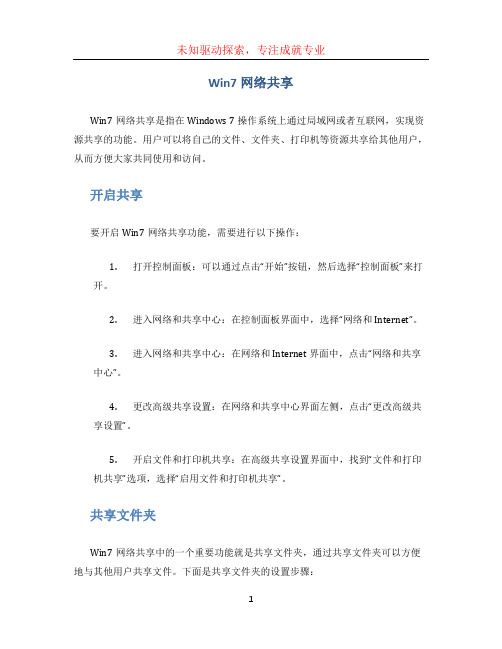
Win7网络共享Win7网络共享是指在Windows 7操作系统上通过局域网或者互联网,实现资源共享的功能。
用户可以将自己的文件、文件夹、打印机等资源共享给其他用户,从而方便大家共同使用和访问。
开启共享要开启Win7网络共享功能,需要进行以下操作:1.打开控制面板:可以通过点击“开始”按钮,然后选择“控制面板”来打开。
2.进入网络和共享中心:在控制面板界面中,选择“网络和Internet”。
3.进入网络和共享中心:在网络和 Internet 界面中,点击“网络和共享中心”。
4.更改高级共享设置:在网络和共享中心界面左侧,点击“更改高级共享设置”。
5.开启文件和打印机共享:在高级共享设置界面中,找到“文件和打印机共享”选项,选择“启用文件和打印机共享”。
共享文件夹Win7网络共享中的一个重要功能就是共享文件夹,通过共享文件夹可以方便地与其他用户共享文件。
下面是共享文件夹的设置步骤:1.选择要共享的文件夹:在需要共享的文件夹上点击右键,选择“属性”。
2.进入共享选项:在文件夹属性界面中,选择“共享”选项卡。
3.开启共享:点击“高级共享”按钮,然后勾选“共享此文件夹”。
4.设置共享权限:可以选择“权限”按钮,来设置共享的权限,例如只读或读写权限。
访问共享资源当其他用户开启了共享功能并共享了一些文件夹或打印机时,我们可以通过以下步骤来访问这些共享资源:1.打开“计算机”:我们可以通过点击“开始”按钮,然后选择“计算机”来打开。
2.输入共享路径:在计算机界面的地址栏中输入共享资源的路径,例如\\\\<IP 地址>\\<共享名称>。
3.输入访问凭证:如果需要,在弹出的对话框中输入正确的用户名和密码。
4.访问共享资源:成功输入凭证后,我们就可以访问共享资源了,可以进行文件的拷贝、粘贴等操作。
共享打印机除了共享文件夹外,Win7网络共享还支持共享打印机的功能。
通过共享打印机,我们可以将一个打印机共享给多个用户使用。
台式机怎么样变热点

台式机怎么样变热点
想让自己台式机开wifi给手机使用,有什么好的方法推荐呢?下面由店铺给你做出详细的台式机变热点方法介绍!希望对你有帮助!
台式机变热点方法一:
1、需要购买一个随身wifi,USB接口的。
2、插入台式电脑的USB接口,安装好驱动,设置下无线网络名和密码,就可以让手机、平板、笔记本电脑使用WiFi了。
3、插上随身wifi可能会让电脑反应速度变慢,玩游戏会比较卡,所以玩游戏的时候建议拔出随身wifi。
台式机变热点方法二:
1、准备一个随身wifi,并下载安装好随身wifi驱动文件。
2、插入随身wifi并启动软件。
3、软件自动建立SSID名和密码。
4、移动设备上开启wifi即可连接到随身wifi,使用电脑的热点进行上网。
台式机变热点方法三:
无线连接:
1、需要创建无线网络链接,进入桌面左下角处的Win7开始菜单,点击“控制面板”
2、点击“网络和Internet
3、接下来打开“网络和共享中心”,这里是Win7电脑联网所必须用到的功能,不管是连接无线网络还是宽带网络都需要打开此功能进行设置。
这里还有快捷键,只需要点击桌面右下角的像窗口的快捷键就可以打开。
4、点击“设置新的连接或网络”
5、选择“连接到Internet
6、win7会自动搜索到相应的的无线网络,点其中信号最好的网络“连接”后输入密码,如果该wifi没有设置密码。
直接连接就可以上网了。
“无线连接”指允许用户建立远距离无线连接的全球语音和数据网络,也包括为近距离无线连接进行优化的红外线技术及射频技术。
win7无线网络共享教程
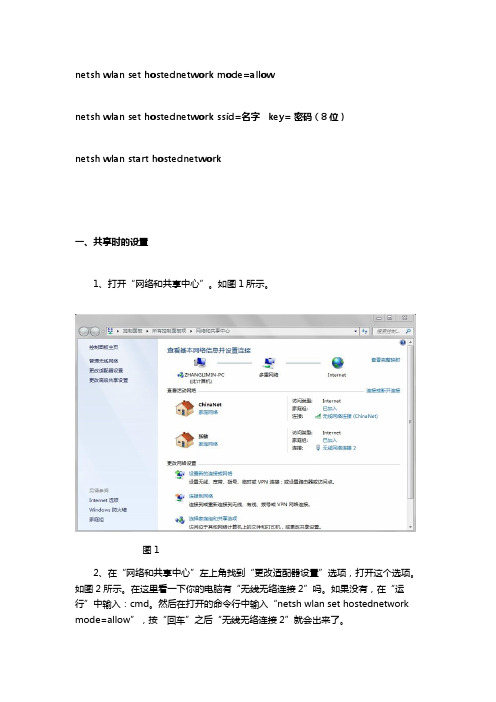
netsh wlan set hostednetwork mode=allownetsh wlan set hostednetwork ssid=名字 key= 密码(8位)netsh wlan start hostednetwork一、共享时的设置1、打开“网络和共享中心”。
如图1所示。
图12、在“网络和共享中心”左上角找到“更改适配器设置”选项,打开这个选项。
如图2所示。
在这里看一下你的电脑有“无线无络连接2”吗。
如果没有,在“运行”中输入:cmd。
然后在打开的命令行中输入“netsh wlan set hostednetwork mode=allow”,按“回车”之后“无线无络连接2”就会出来了。
图23、在图2中的“无线网络连接”上右键单击,打开”属性”,并打开”共享”选项卡。
如图3所示。
把两个选项都打上对号,其中“家庭网络连接”选择“无线网络连接2”。
然后“确定”即可。
图3这样共享时的基本设置就弄好了。
二、“无线网络连接2”的打开与关闭1、“无线网络连接2”的打开“无线网络连接2”是win7自己虚拟的一个无线路由,在使用时需要手动开启。
开启的命令是:netsh wlan set hostednetwork mode=allow ssid=张敏 key=zhangminnetsh wlan start hostednetwork其中ssid是你所创建的无线网络的名称,key是网络的密码。
这两项是可以自己设定的。
2、“无线网络连接2”的关闭netsh wlan set hostednetwork mode=disallow关闭承载关闭:netsh wlan stop hostednetwork这个命令可以将共享的网络关闭,使他人无法再通过你的电脑上网,而你的电脑本身连接的移动或电信的网络是不会被关闭的。
3、查看“无线网络连接2”查看网络:netsh wlan show hostednetwork通过这个命令可以查看联网的人数,只要联网的人数多出了你所允许的人数就说明有人在蹭网,赶紧再换个密码吧。
windows7电脑共享WiFi热点供手机上网(可用VPN连接)折腾の世界

windows7电脑共享WiFi热点供手机上网(可用VPN连接)折腾の世界windows7本身就提供共享wifi的功能,只是该功能并没有默认开启而已!windows7电脑只需要运行几行命令就能开启这个功能,无须再安装其它共享wifi热点的软件.1.打开开始菜单,在“搜索栏”里搜索cmd,右键“cmd.exe”以管理员模式运行!(或者直接在管理员账户下打开开始菜单单击“运行”输入cmd然后回车)2.在弹出的窗口中运行命令:netsh wlan set hostednetwork mode=allow ssid=MYwifi key=12345678然后回车(你只需要将代码编辑完后复制粘贴到窗口上然后回车就ok)备注“ssid”后面的红色字改为你想创建的wifi热点的名称,“key”后面的红色字改为你为创建的wifi热点的验证密码!此命令有三个参数,mode:是否启用虚拟WiFi网卡,改为disallow则为禁用。
ssid:无线网名称,最好用英文(以wuminPC为例),即要设定的wifi名称。
key:无线网密码,八个以上字符(以wuminWiFi为例),即你要设定的wifi密码。
以上三个参数可以单独使用,例如只使用mode=disallow可以直接禁用虚拟Wifi网卡。
然后你会看到提示此时说明你系统共享wifi热点的功能开启成功并且设置完毕然后依次打开“网络和共享中心”–"更改适配器设置",你会看到多出一项““Microsoft Virtual WiFi Miniport Adapter””,说明你先前的设置没有出错误!可以对它进行重命名方便跟其他热点区分.3. 接下来是重点了!如果你想把通过V*P*N拨号连接的网络给共享出来,你需要对这个拨号连接进行设置!我已经创建了一个“V*P*N连接”,右击–“属性”–“共享”–勾选“允许其他网络用户通过此计算机的internet连接来连接”和“允许其他网络用户控制或禁用共享的internet连接”并选择你要共享的wifi热点–点击“设置”–弹出来的窗口按照下面的图进行设置–确定此时这个连接会出现“共享的”的字样4.继续在命令提示符输入“netsh wlan start hostednetwork”回车,这个时候你创建的wifi热点的红色叉叉图标会消失,说明这个wifi热点已经可以开启了.这个时候你只要对你的V*P*N连接进行拨号,拨号成功后你的wifi热点就能正常使用了以后禁用这个热点只需要在命令提示符输入“netsh wlan stop hostednetwork”就行了!备注:关于“netsh wlan starthostednetwork ”和“netsh wlan stophostednetwork ”这两条命令,大家可以分别保存为两个文本文档然后更改扩展名为.bat,以后只需要运行对应的.bat文件就能开启、禁用wifi热点的共享了另外还有一个工具可以直接禁用、启动热点,非常方便,大家可以试试!下载链接:/netdisk/singlepubli c?fid=934746_94656371。
电脑数据迁移的四种方法
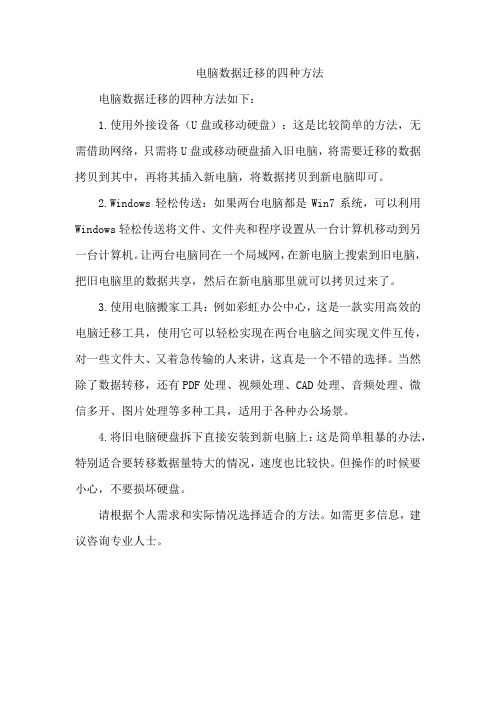
电脑数据迁移的四种方法
电脑数据迁移的四种方法如下:
1.使用外接设备(U盘或移动硬盘):这是比较简单的方法,无需借助网络,只需将U盘或移动硬盘插入旧电脑,将需要迁移的数据拷贝到其中,再将其插入新电脑,将数据拷贝到新电脑即可。
2.Windows轻松传送:如果两台电脑都是Win7系统,可以利用Windows轻松传送将文件、文件夹和程序设置从一台计算机移动到另一台计算机。
让两台电脑同在一个局域网,在新电脑上搜索到旧电脑,把旧电脑里的数据共享,然后在新电脑那里就可以拷贝过来了。
3.使用电脑搬家工具:例如彩虹办公中心,这是一款实用高效的电脑迁移工具,使用它可以轻松实现在两台电脑之间实现文件互传,对一些文件大、又着急传输的人来讲,这真是一个不错的选择。
当然除了数据转移,还有PDF处理、视频处理、CAD处理、音频处理、微信多开、图片处理等多种工具,适用于各种办公场景。
4.将旧电脑硬盘拆下直接安装到新电脑上:这是简单粗暴的办法,特别适合要转移数据量特大的情况,速度也比较快。
但操作的时候要小心,不要损坏硬盘。
请根据个人需求和实际情况选择适合的方法。
如需更多信息,建议咨询专业人士。
浅谈Win7系统中的WiFi热点问题

虚拟 Wi F i 基于 Wi n 7系统 ,通过 虚拟 Wi F i 共享 网络的前 提就 Wi n 7系统笔记 本 电脑或 台式 电脑成 虚拟 Wi n 热点 ( 即“ 无线 是必须得打开计算机连 接网络 。Wi F i 设备 的网络 状况完全依赖 于 路 由器” ) 步骤如下 : 计算机连接的网络。 如果家 中只有一根网线 , 却有两 台或更 多台笔记本 需要连接到 2 Wi n 7系统 WI F j 热点遇到的 问题解决方法 网络 , 借 助 软件 , 就可 以将笔 记本 变身 为无线 路 由器 , 即“ Wi F i 热 2 . 1 Wi n 7系统 Wi F i 热点掉线问题解 决方 法 点” 。 一 台装配有无线 网卡并且是 Wi n 7系统 的电脑变成一 台无线路 看到很多 同学都说 Wi n 7做 的 Wi F i 连不上或者连 了上 不了网 、 由器或无线 A P , 以便在没有路 由器 的环境 中实现多 台无线 终端 , 这 用一会 儿就掉线 。默认设置会 自动 连接那些 没有 加密的无线信号 ! 就是 Wi F i 热点了。 也就造成了 Wi n 7虚拟 的 Wi F i 不稳定断线了 ! 我们要做 的就是关 闭 以 Wi n 7为例 , 其实 它本身就 自带 了 Wi F i 和S o f t A p ( 即虚拟无 无 线网卡的 自动配置 。 线A P )功能 ,仅需激活他们 ,你就可 以让 自己的电脑变身为一个 “ 开始 ” _ ÷ 搜索框 输入 : c md ,在结果 中输入 n e t s h w l a n s e t a u t o — “ Wi F i 热 点” , 让其 他笔记本都连人你 的电脑上 网。 c o n f i g e n a b l e d = n o i n t e r f a c e = “ 无线 网络 连接” 。就会 出现以下 内容 : 1 . 1以管理员身份运行命 令提示符 已经在 接 口“ 无线 网络连接” 上 已禁用 自动配置。 就会看 到那些无线 在“ 开始 ” 菜单 中的 “ 搜索” 输入 “ c md ” , 在结果 中找到 c m d . e x e , 网络都不见 了。( i n t e r f a c e =后面是无线 网络连接或者无线网络连接 并右键单击 “ 以管理员身份运行 ” 。 2 , 就是你重命名之前默认 的名字 。) 然后把 n o该为 y e s 可 以了。 1 . 2 启 用并设定 虚拟 Wi F i 网卡 2 . 2手机能连上 Wi n 7系统 Wi F i , 但是上不 了网的解决方法 解决方法 1 : 在 弹 出的窗 口中输 入下 面一 行命令 : n e t s h w l a n s e t h o s t e d n e t — w o r k mo d e = a l l o w s s i d = a m g l k e y = 8 7 6 5 4 3 2 1回车运行后可 以看到 以下 请在操作之前或之后都重启一次路 由器, 取下 路由器电源再 插 内容 : 承载 网络模式 已设 置为允许 。已成功更 改网络承载 的 S S I D 。 上就可 以了, 这是最简单 的。设置路 由器的 D H C P服务, 分配静态 地 已成功更改托管 网络 的用户密钥密码 。 址: 登陆路 同器设 置页 面, 如在 浏览器 中输 入“ 1 9 2 . 1 6 8 . 1 . 1 ” 登陆, 用 d m i n (  ̄同的品牌路 由器地址不一样 , 不知 说明 : 上边命令 “ s s i d ” 等号后面为网络名称 ;“ K e y ” 的等号后面 户名与密码默认一般是 a 为密码 , 密码 8位 以上最好 ; mo d e : 是否 启用 虚拟 Wi F i 网卡 , 改为 道 的可 以查看下无线路 由器表面 的标注1 ,进入无线路 由器后选择 d i s a l l o w则 为禁用 。 “ D HC P服 务器 ” 的“ 静态地址 分配” 那一项, MA C地址 填写手机 Wi F i 此时再 打开“ 网络和共享 中心 ” 一“ 更改适 配器设置 ” 看看 是不 的 MA C地址, I P地址填写 你想 分配的地 址(  ̄ 1 1 : 1 9 2 . 1 6 8 . 1 . 1 9 9, 其 中 是多了一项“ Mi c r o s o f t V i r t u a l Wi F i Mi n i p o r t A d a p t e r ” 。如果有那么 1 9 9可以随便 换成 1到 2 5 5 里任何一个数) , 状 态选 择生效, 保存设 说 明你前边 的设置是 正确 的, 开启成功 , 网络连接 中会多 出一 个 网 置 , 手 机 立 马 就 可 以 上 网 了。 卡为“ Mi c r o s o f t V i r t u a l Wi F i Mi n i p o r t A d a p t e r ” 的无线网络连接 。为 解决方法 2 : 方便 起见 , 将“ 无线网络连接 2 ” 重命 名为“ 虚拟 Wi F i ” 。 依然是 首先登 陆路 由器设 置界面 ,然后进 入 D H C P服 务器设 置, 同上 。 1 . 3设置 I n t e r n e t 连接共享 在“ 网络连接 ” 窗 口中 , 右键单击 已连接 到 I n t e me t 的网络连接 , 网关 : 1 9 2 . 1 6 8 . 1 . 1 选择“ 属性 ” , 进入“ 无线 网络 连接 属性 ” 对话框 , 选择 “ 共享 ” 选项卡 , 主D N S服务 器 : 2 0 2 . 9 6 . 1 2 8 . 9 6 勾上 “ 允许其他 网络用户通过此计 算机的 I n t e r n e t 连接来连 接( N ) ” 备用 D N S 服 务器 :2 0 2 . 9 6 . 1 2 8 . 1 6 6 注意 : 主D N S和备用 D N S填 自己城 市的电信或 网通 的, 你用 的 并选择“ 虚拟 Wi F i ” 。确定 之后 , 提供共 享 的网卡 图标 旁会 出现 “ 共 享的” 字样 , 表示“ 宽带连接” 已共享至 “ 虚拟 Wi F i ” 。 电信就填 电信 D N S , 不 同地方这个 地址是不一样 的 , 首先是 判断 网 1 . 4启动承启 网络( 开启无线 网络 ) 络是电信还是联通 , 然后在看下 自己的地方是哪里。 继续 在命 令提示符 中运行 : n e t s h w l a n s t a r t h o s t e d n e t w o r k 前面 2个问题的解决方法 都用 过 了还是只能连上 Wi F i 但上不 运行后 出现 以下 内容 : 已启动承载 网络 。出现 已启动承载 网络 了网的话 , 下面我们 就要用到手动设置 I P了。 说 明设置一直是正确 的, 同时 , 虚拟 Wi F i 的“ X” 消失。 至此 , Wi F i 基 解决 办法 : 手机不能 自动分配 I P或解析 D N S , 需要在手 机 Wi F i 站 已组建好 , 主机设置完毕 。 设置里手 动设置静态 『 P , 必须跟路 由器设置相 同, 会以上设置 , 下面 ’ I p h o n e , t o u c h , 笔 记本, 带 Wi F i 模 块的手机等子机 搜索到无线 网 这部设置也就简单了 。 不知 道 以上信息 如何填 写也可 以在 连接上无线 网络 的笔记本 络, 就能共 享上网了。此 时你鼠标放在任务栏的 网络连接 图标上会 显示有两个 I n t e r n e t 连接 。 上查询路由器默认网关, 子掩码以及 D N S 地址等。 最后 总结一下 , 手机连上不能上 网是 因为手 机没有分配到正确 注意 : Wi F i 热点建立好后 , 在电脑重启 的情况下 , 每次开机前都 P和 D N S , 只须要把路 由器和手机的 I P和 D N S填上就可以了。 需要运行命令 提示符 ,运行 以下命 令 n e t s h w l a n s t a r t h o s t e d n e t w o r k I 才能使用建立好 的 WI F I 热点 。 为了简单一点 , 可以做一个批处理文 件, 方 法如 下 : 新 建一个 记事 本文 件 , 输入 : n e t s h w l a n s t a r t h
win7无线网络共享(史上最有效)

关于Windows7下无线共享上网的几种方法学校宿舍网使用的是锐捷认证客户端,限制多网卡,一旦检测到就会断开认证链接,想共享上网不是很容易啊~~后来宿舍有人买来了一台TP-Link无线路由器想用它来共享上网。
可是只要把宿舍网线插进WAN口,无论如何都没法认证成功!杯具啊~~只好插进LAN口,一人用一个号认证,好好地一个无线路由器就只能当做交换机来用了,很是让人伤心哪!至今还未找到锐捷下用路由器的方法(网上搜过多次了,各种方法都试过,破解还有安装共享软件之类的,都比较麻烦。
不想再试了~~谁有简单的方法可别忘了告诉我哦~~)后来只好在笔记本上下功夫了。
下面是我在Windows7下总结出来的无线共享上网的几种方法,拿出来给大家分享一下:1.点对点连接共享上网(XP下也可以的,方法自己找,这里只说Win7)虽说是点对点,但不是就只能两个人共享,这点可别理解错了!!(现在就正在和室友共享上网,下面图片中的lenovo就是我创建的连接)下面是整个创建连接过程的截图:首先进入“网络和共享中心”,这个方法很多,自己找吧。
选“管理无线网络”点“添加”,再选“创建临时网络”选“下一步”出现下面窗口仿照下图填一下,点“下一步”无线网络创建成功,再点下面的启用Internet连接共享就可以了。
创建成功后点任务栏右下角的“网络连接”图标,就可以看到你的连接了:如果你创建连接时电脑没有联网,那么上图的界面就不会有启用Internet连接共享这个选项。
这是我们可以手动把本地连接(就是有线网卡)设置共享:进入“网络和共享中心”,选“更改适配器设置”,出现下图:再在本地连接上右键选属性:点“共享“选项卡,把下面两个框框勾上再确定就OK了!还有一点也比较重要:要和你共享上网的电脑无线网卡要设置成“自动获取IP地址”(默认就是这样的,如果不是请把它改过来),或者自己设置成和主机无线网卡IP在同一网段的IP也行。
万一,你照我说的设置了还是不能上网,你可以检查下自己的无线网卡IPv4的设置是否类似于下图,不是的话请仿照下图设置:至此,别人就可以和你共享上网了!再加一种简便的设置方法(29楼网友提醒):用联想的闪联任意通也可以创建和管理类似的连接,实现共享上网。
手把手教你如何用手机连接电脑上网(图文详解)
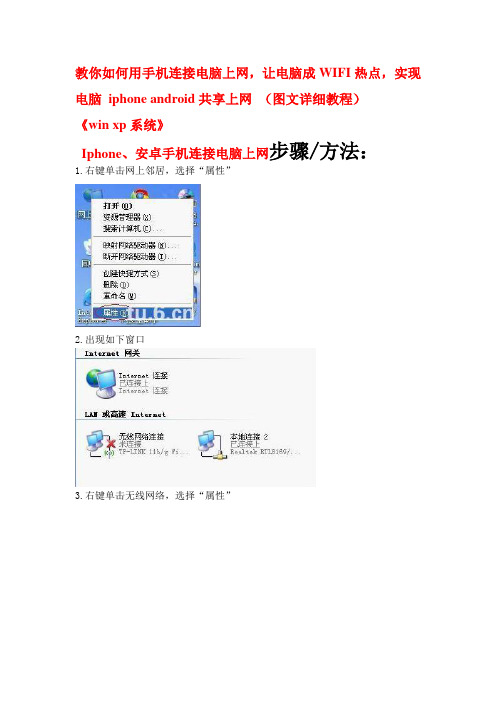
教你如何用手机连接电脑上网,让电脑成WIFI热点,实现电脑iphone android共享上网(图文详细教程)《win xp系统》Iphone、安卓手机连接电脑上网步骤/方法:1.右键单击网上邻居,选择“属性”2.出现如下窗口3.右键单击无线网络,选择“属性”4.出现如下窗口,选择“无线网络配置”5.选择“添加”6.按照图中所示设置好,名字可以随便起。
7.网卡身份验证一定要选“共享式”;数据加密一定要选“已禁用”,不然会提示你输入密码。
8.图中所示勾选,然后点击确定,会弹出第九步的提示9.点击“仍然继续”10.点击“高级”11.按图中设置,选择为‘仅计算机到计算机’;自动连接到非首选的网络不打勾12.那个不要选,确定就行了13.点确定。
14.再次回到网络连接窗口15.右键单击宽带连接属性-高级-INTERNET共享(打勾允许其他网络-家庭网络连续选择为无线网络连接)如图设置所示设置好点击确定。
16.打开无线网络连接-刷新网络列表17.点击iphone-连接18.打开自己的iphone手机wifi设置或者安卓系统手机wifi设置(iphone手机wifi设置为:设置-wifi-选择iphone网络;安卓系统手机wifi设置:设置-无线和网络-打开WLAN-选择iphone网络)操作完成。
《win7系统》一、通过设置WIN7自带的网络连接模式来实现无线网络共享把鼠标移动到桌面右下角网络连接图标那里右键,点击打开网络和共享中心如图用鼠标选取本地连接会弹出对话框看图示点属性选取共享选项卡在允许其他网络用户通过此计算机的Internet连接来连接前面的方框打勾然后返回到网络和共享中心选取管理无线网络选取适配器属性在无线网络连接属性的网络选项卡里选取Internet 协议版本4 (TCP/IPV4)把IP地址设置为192.168.3.1 子网掩码255.255.255.0 如图然后再返回到无线管理网络选取添加选取创建临时网络(C)设置无线临时网络点下一步任意设置一个网络名安全类型安全密钥如图等出现网络已经可以使用后点关闭这个时候你返回管理无线网络应该就可以看到你刚才创建的那个无线网络了。
win7电脑建立WIFI,共享手机、iPad上网

用win7建立无线局域网(WIFI),可以共享手机,iPad上网,可以局域网游戏。
开启windows 7的隐藏功能:虚拟WiFi和SoftAP(即虚拟无线AP),就可以让电脑变成无线路由器,实现共享上网,节省网费和路由器购买费。
宏碁、惠普笔记本和诺基亚N97mini亲测通过。
以操作系统为win7的笔记本或装有无线网卡的台式机作为主机。
主机设置如下:1、以管理员身份运行命令提示符:快捷键win+R→输入cmd→回车2、启用并设定虚拟WiFi网卡:运行命令:netsh wlan set hostednetwork mode=allow ssid=wuminPCkey=wuminWiFi此命令有三个参数,mode:是否启用虚拟WiFi网卡,改为disallow则为禁用。
ssid:无线网名称,最好用英文(以wuminPC为例)。
key:无线网密码,八个以上字符(以wuminWiFi为例)。
以上三个参数可以单独使用,例如只使用mode=disallow可以直接禁用虚拟Wifi网卡。
开启成功后,网络连接中会多出一个网卡为“Microsoft Virtual WiFi Miniport Adapter”的无线连接2,为方便起见,将其重命名为虚拟WiFi。
若没有,只需更新无线网卡驱动就OK了。
3、设置Internet连接共享:在“网络连接”窗口中,右键单击已连接到Internet的网络连接,选择“属性”→“共享”,勾上“允许其他······连接(N)”并选择“虚拟WiFi”。
确定之后,提供共享的网卡图标旁会出现“共享的”字样,表示“宽带连接”已共享至“虚拟WiFi”。
4、开启无线网络:继续在命令提示符中运行:netsh wlan start hostednetwork(将start改为stop即可关闭该无线网,以后开机后要启用该无线网只需再次运行此命令即可)至此,虚拟WiFi的红叉叉消失,WiFi基站已组建好,主机设置完毕。
【参考文档】Windows 7系统和手机连接WiFi方法-范文模板 (10页)
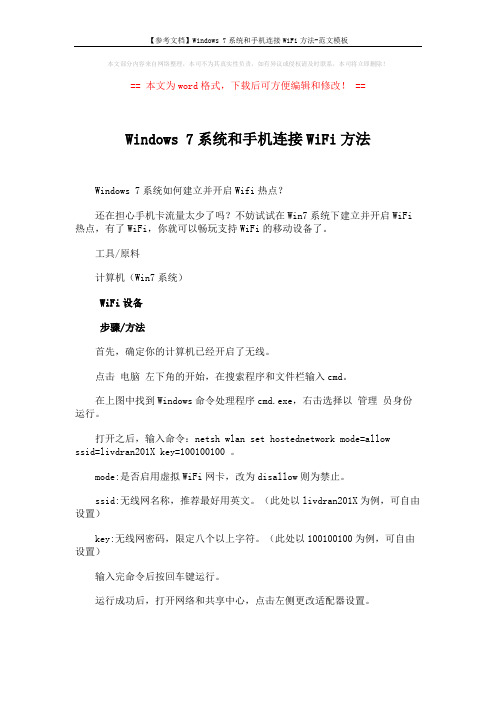
本文部分内容来自网络整理,本司不为其真实性负责,如有异议或侵权请及时联系,本司将立即删除!== 本文为word格式,下载后可方便编辑和修改! ==Windows 7系统和手机连接WiFi方法Windows 7系统如何建立并开启Wifi热点?还在担心手机卡流量太少了吗?不妨试试在Win7系统下建立并开启WiFi 热点,有了WiFi,你就可以畅玩支持WiFi的移动设备了。
工具/原料计算机(Win7系统)WiFi设备步骤/方法首先,确定你的计算机已经开启了无线。
点击电脑左下角的开始,在搜索程序和文件栏输入cmd。
在上图中找到Windows命令处理程序cmd.exe,右击选择以管理员身份运行。
打开之后,输入命令:netsh wlan set hostednetwork mode=allowssid=livdran201X key=100100100 。
mode:是否启用虚拟WiFi网卡,改为disallow则为禁止。
ssid:无线网名称,推荐最好用英文。
(此处以livdran201X为例,可自由设置)key:无线网密码,限定八个以上字符。
(此处以100100100为例,可自由设置)输入完命令后按回车键运行。
运行成功后,打开网络和共享中心,点击左侧更改适配器设置。
进入适配器设置就会发现多出了一个网卡为“Microsoft Virtual WiFi Miniport Adapter”的无线网络连接2。
若没有,则尝试更新无线网卡驱动。
为方便起见,可将无线网络连接2重命名为虚拟WiFi。
在网络连接里,右键单击已连接到Internet的网络连接,选择“属性”→“共享”,勾上“允许其他网络用户通过此计算机的Internet连接来连接(N)”并选择“虚拟WiFi”。
确定之后,提供共享的网卡图标旁会出现“共享的”字样,表示“宽带连接”已共享至“虚拟WiFi”。
然后,继续在命令提示符中输入:netsh wlan start hostednetwork,按回车键运行。
win7笔记本如何设置共享网络供手机WIFI上网

1.第一步按WIN+R调出“运行”栏,在“运行”菜单栏输入“cmd”,出现命令提示符,输入命令“netsh wlan set hostednetwork mode=allow ssid=xiaoming key= 18901234 ”,启动虚拟WIFI网卡,其中ssid等于后的参数为网络名,key为密钥。
输入命令后,enter键回车,会提示启动承载网络。
如果不能启动,关闭命令提示符。
进入开始,找到附件中的命令提示符以管理员身份运行,再输入netsh这条命令。
2. 2第二步打开网络共享中心,点击“更改适配器”,我们会看到一个名叫“无线网络连接2”的网络连接,这就是win7自带的虚拟WIFI网卡,接着右键点击正在连接的网络,属性,看到“共享”选项卡,点击进入,勾选允许其他网络用户通过此计算机的Internet连接来连接,并选择“无线网络连接2”来连接。
3. 3第三步打开命令提示符,输入最后的命令,“netsh wlan start hostednetwork”,启动承载网络,打开手机的wlan,会搜到一个名叫“xiaoming”的网络,此时输入刚设好的密钥“18901234”,就可以享受极速的手机免费WIFI上网啦!还不赶快试试!注意事项●如果打开命令提示符,输入第一条命令后,出现“必须使用管理员权限从命令提示符处运行此命令”的提示语,请关闭窗口,在开始菜单栏里,找到命令提示符,右键点击以管理员身份运行即可。
●当我们电脑重启之后无线网络会自动关闭了,再次开机的时候需要重新开启无线网络,是不是感觉很麻烦?不用怕~~我们新建一个文本文档输入“netsh wlan start hostednetwork”,然后保存为BAT格式,改名为开启wifi,放到桌面上就OK了!当然,如果你想让他开机自启的话也简单,把这个文件复制到开始菜单中的启动文件夹里面就行了!。
win7系统如何使用电脑共享网络供手机上网使用的方法

win7系统如何使用电脑共享网络供手机上网使用的方法
我们身边的电脑网络作为一种新型的信息传播和人际交往工具,正在改变着现代人的生活方式,并且对人们的学习、工作、生活和心理健康发生着越来越重要的影响。
下面是店铺为大家整理的关于台式电脑如何恢复被禁用网络的方法,一起来看看吧!
win7系统如何使用电脑共享网络供手机上网使用的方法
1、在Win7系统下,打开开始菜单,选择控制面板,点击“网络和Internet”下方的“查看网络状态和任务”;
2、点击左侧的“更改适配器设置”;
3、右击本地连接,点击启动,即可进行本地连接。
以上便是Win7系统电脑恢复被禁用的网络的具体步骤。
电脑如何共享wifi给手机
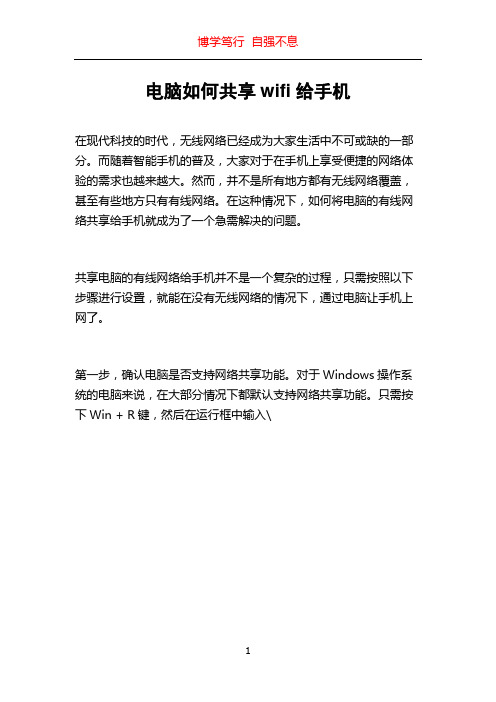
博学笃行自强不息
电脑如何共享wifi给手机
在现代科技的时代,无线网络已经成为大家生活中不可或缺的一部分。
而随着智能手机的普及,大家对于在手机上享受便捷的网络体验的需求也越来越大。
然而,并不是所有地方都有无线网络覆盖,甚至有些地方只有有线网络。
在这种情况下,如何将电脑的有线网络共享给手机就成为了一个急需解决的问题。
共享电脑的有线网络给手机并不是一个复杂的过程,只需按照以下步骤进行设置,就能在没有无线网络的情况下,通过电脑让手机上网了。
第一步,确认电脑是否支持网络共享功能。
对于Windows操作系统的电脑来说,在大部分情况下都默认支持网络共享功能。
只需按下Win + R键,然后在运行框中输入\
1。
win7局域网共享上网教程步骤
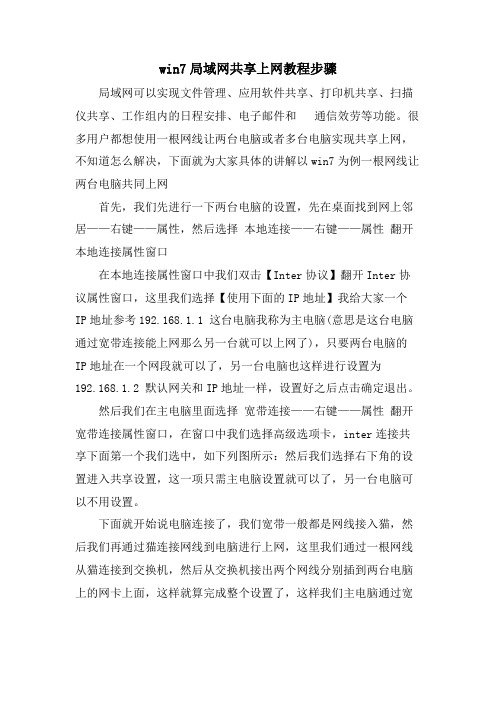
win7局域网共享上网教程步骤局域网可以实现文件管理、应用软件共享、打印机共享、扫描仪共享、工作组内的日程安排、电子邮件和通信效劳等功能。
很多用户都想使用一根网线让两台电脑或者多台电脑实现共享上网,不知道怎么解决,下面就为大家具体的讲解以win7为例一根网线让两台电脑共同上网首先,我们先进行一下两台电脑的设置,先在桌面找到网上邻居——右键——属性,然后选择本地连接——右键——属性翻开本地连接属性窗口在本地连接属性窗口中我们双击【Inter协议】翻开Inter协议属性窗口,这里我们选择【使用下面的IP地址】我给大家一个IP地址参考192.168.1.1 这台电脑我称为主电脑(意思是这台电脑通过宽带连接能上网那么另一台就可以上网了),只要两台电脑的IP地址在一个网段就可以了,另一台电脑也这样进行设置为192.168.1.2 默认网关和IP地址一样,设置好之后点击确定退出。
然后我们在主电脑里面选择宽带连接——右键——属性翻开宽带连接属性窗口,在窗口中我们选择高级选项卡,inter连接共享下面第一个我们选中,如下列图所示:然后我们选择右下角的设置进入共享设置,这一项只需主电脑设置就可以了,另一台电脑可以不用设置。
下面就开始说电脑连接了,我们宽带一般都是网线接入猫,然后我们再通过猫连接网线到电脑进行上网,这里我们通过一根网线从猫连接到交换机,然后从交换机接出两个网线分别插到两台电脑上的网卡上面,这样就算完成整个设置了,这样我们主电脑通过宽带帐号连接登录上网,另一台电脑也就可以上网了。
当主电脑没有用的时候,另一台电脑就可以通过宽带账号拨号进行上网。
校园网络分为内网和外网,就是说他们可以上学校的内网也可以同时上互联网,大学的学生平时要玩游戏购物,学校本身有自己的效劳器需要维护;在大环境下,首先在校园网之间及其互联网接入处,需要设置防火墙设备,防止外部攻击,并且要经常更新抵御外来攻击;由于要保护校园网所有用户的平安,我们要平安加固,除了防火墙还要增加如ips,ids等防病毒入侵检测设备对外部数据进行分析检测,确保校园网的平安;外面做好防护措施,内部同样要做好防护措施,因为有的学生电脑可能带回家或者在外面感染,所以内部核心交换机上要设置vlan隔离,旁挂平安设备对端口进行检测防护;内网可能有ddos攻击或者arp病毒等传播,所以我们要对效劳器或者电脑安装杀毒软件,特别是学校效劳器系统等,平安正版平安软件,保护重要电脑的平安;对效劳器本身我们要平安server版系统,经常修复漏洞及更新平安软件,普通电脑一般都是拨号上网,如果有异常上层设备监测一般不影响其他电脑。
- 1、下载文档前请自行甄别文档内容的完整性,平台不提供额外的编辑、内容补充、找答案等附加服务。
- 2、"仅部分预览"的文档,不可在线预览部分如存在完整性等问题,可反馈申请退款(可完整预览的文档不适用该条件!)。
- 3、如文档侵犯您的权益,请联系客服反馈,我们会尽快为您处理(人工客服工作时间:9:00-18:30)。
利用Win7共享网络给移动设备使用
大家推荐用Connectify这个软件建无线网给手机、iPad等设备用,但是我觉得Connectify 这个软件运行特别慢,兼容性还不好,最近我发现了一种更好的办法,这个功能Win7就自带了,不用安装第三方软件,兼容性还不错,推荐给大家。
要求:电脑带有无线网卡
使用方法:
1、使用管理员身份打开命令行
2、输入netsh,回车,进入netsh程序
3、输入“wlan set hostednetwork mode=allow ssid=xxx key=yyy”,回车
这里就是设置承载网络(微软的翻译,有点奇怪)的命令,ssid就是网络的名字,key就是无线网络的密码,这两个自己设置。
(ps:其中的key需要8个字符以上。
)
4、上一步没有报错的话,接着输入“wlan start hostednetwork”回车,就把网络打开了。
5、在“网络与共享中心”左侧打开“更改适配器设置”,这里可以看到多出来了一个“无线网络连接2”这样设备名为Microsoft Virtual WiFi Miniport Adapter的无线网络,在你当前上网所有的适配器上(本地连接或者无线网络连接)点右键,在属性里开启共享,允许刚刚新添加的无线网络连接通过它上网。
此时用你的手机或者其他设备搜索一下无线网吧,应该能搜到刚刚新建的网络,输入刚刚设置的密码加入即可。
这时手机就在共享电脑的网关上网。
下次开机后,需要手动启用一下承载网络,用管理员身份打开命令行,进入netsh,执行“wlan start hostednetwork”即可。
==========================================================
这种方法的特点:
1、就算你当前正在用无线网上网,你都使用这个方法为移动设备搭建一个无线接入点,
相当于一块无线网卡同时连接了两个网络,很NB的哦
2、不用安装Connectify这样运行慢死的软件了
3、兼容性好,我的手机在Connectify搭建的网络中死活不能上网,在这种网络中一点问题都没有
4、这样搭建的承载网络最多允许100台设备加入,而Connectify只有个位数
分享自:北大未名BBS。
